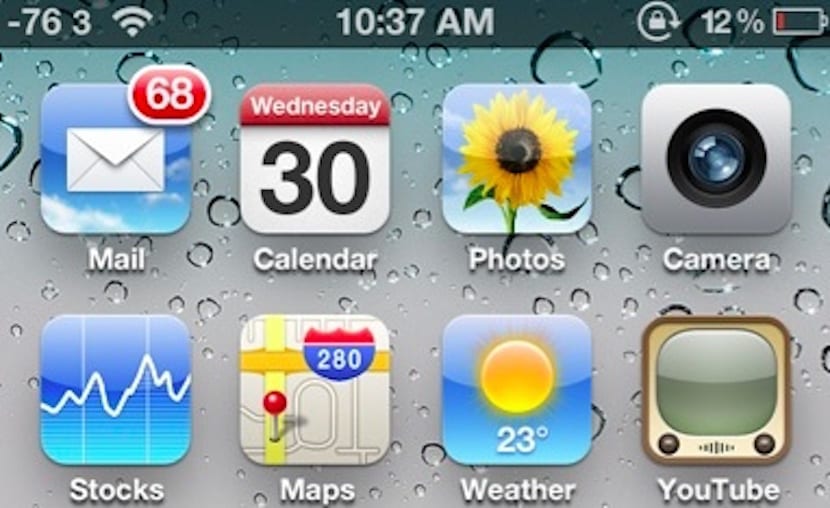
निश्चित रूप से यदि आप जेलब्रेक के साथ एक उपयोगकर्ता हैं, तो आप कई तरीकों को जान पाएंगे जो कवरेज सिग्नल की तीव्रता को और अधिक सटीक रूप से जान पाएंगे। कई मोड़ हैं जो आपको संख्याओं के साथ इसे मापने की अनुमति देते हैं, और अधिक विस्तृत प्रतीकों के साथ, और यह कि आपको इसके बारे में बहुत अधिक जानकारी देते हैं। परंतु क्या होगा अगर हम जेलब्रेक के बिना कुछ इसी तरह का आनंद लेना चाहते हैं? वास्तव में, यह किया जा सकता है, और इसे प्राप्त करने के लिए बहुत जटिल प्रक्रिया की आवश्यकता नहीं है।
वास्तव में यह IPhone पर सिग्नल की ताकत की जांच करने की ट्रिक आपके टर्मिनल पर iOS 8 होने पर काम करेगी या उच्चतर संस्करण। आपको बस उस अनुक्रम का पालन करना है जिसे हम नीचे चरण में विस्तार से करने जा रहे हैं। एक बार हो जाने के बाद, आपके टर्मिनल में सिग्नल के सामान्य प्रतीक के साथ, आपको एक संख्या मिलनी चाहिए। यह संख्या -40 से -130 तक है, और इसके विपरीत जो हम सोच सकते हैं, यह जितना कम होगा, हमारे iPhone पर उतना ही बेहतर कवरेज सिग्नल होगा। क्या आप इसे अपने में करना चाहते हैं? खैर इन चरणों का पालन करें!
IOS 8 में कवरेज की तीव्रता को कैसे जानें
- अपने iPhone पर * 3001 # 12345 # * डायल करें और कॉल बटन दबाएं।
- अब आप फील्ड मोड में हैं। आप देखेंगे कि आपकी स्क्रीन के ऊपर बाईं ओर एक कवरेज संकेतक है। आप उस पर क्लिक करके बार और नंबर देख सकते हैं।
- पूरी तरह से बाहर निकलने के लिए होम बटन दबाएं
- यदि आप चाहते हैं कि यह एक स्थायी बदलाव हो, तो आपको पावर बटन को तब तक दबाए रखना चाहिए जब तक कि आपको आईफोन बंद करने का संकेत न दिखाई दे। इसे बंद न करें, बस होम बटन दबाएं और इस नए संख्यात्मक सिग्नल संकेतक के साथ अपनी स्क्रीन पर वापस जाएं।
यदि आप इसे हटाना चाहते हैं, तो आपको केवल उसी क्रम को फिर से दबाना होगा और फिर सीधे होम बटन दबाना होगा। आसान है ना? ।

मैं संख्या को स्थायी नहीं रख सकता ... अर्थात, मैं फ़ील्ड मोड में प्रवेश करता हूं, मैंने शटडाउन बटन को हिट किया, और जब शटडाउन की पुष्टि होती है, तो यह मुझे होम बटन को हिट नहीं करने देगा ... मैं केवल कर सकता हूं रद्द करें पर क्लिक करें।
क्या आप चरणों को थोड़ा बेहतर बता सकते हैं?
स्क्रीन बंद करने के विकल्प के बाद हेक्टर, मुख्य स्क्रीन पर लौटने तक घर को दबाए रखें, कोशिश करें और देखें कि यह काम करता है।
सच में, उच्च बेहतर है। -40 (dBM) से -80 (dBm) प्राप्त करना बेहतर है
स्क्रीन बंद करने के विकल्प के बाद हेक्टर, मुख्य स्क्रीन पर लौटने तक घर को दबाए रखें, कोशिश करें और देखें कि यह काम करता है।
नमस्ते Actualidad iPhone!
सबसे पहले मैं आपको अपने काम पर बधाई देता हूं, मैं बहुत बड़ा प्रशंसक हूं।
मैंने तीव्र संख्या को स्थायी छोड़ने की कोशिश की है, लेकिन मैं नहीं कर पाया हूं।
- जब मैं बटन दबाता हूं और शटडाउन बाहर आता है, तो मैं इसे रद्द करने के लिए देता हूं (क्योंकि होम बटन वहां कुछ भी नहीं करता है), और मैं फील्ड मोड स्क्रीन पर वापस जाता हूं।
-मैं फिर से घर मारा, मेरी स्क्रीन पर वापस जाने के लिए, लेकिन मैं नंबर खो देता हूं, इसलिए मेरे पास यह स्थायी रूप से नहीं हो सकता।
मैं क्या गलत कर रहा हूं? क्या मैं वही हूँ जो होता है?
अग्रिम धन्यवाद
हां .. मैं भी इसे स्थायी हेक्टर नहीं बना सकता, यह मेरे साथ भी ऐसा ही होता है।
मार्को को बंद करने के विकल्प के बाद स्क्रीन पर दिखाई देता है, मुख्य स्क्रीन पर लौटने तक घर को दबाकर रखें, कोशिश करें और देखें कि यह काम करता है।
बहुत बहुत धन्यवाद माइकल! बहुत स्नेही।
नमस्ते.
चालाक! आपको जो करना है वह लगभग 10 सेकंड के लिए होम बटन को दबाए रखें और यह एकदम सही है! अभिवादन
मैं इसे स्थिर नहीं छोड़ सकता. मैंने जो कहा उससे भी नहीं actualidad iPhone जुआन जो कहता है उससे भी नहीं।
बिल्कुल सही जुआन, यह आप की तरह कहा है ...
एक बार फ़ील्ड मोड मेनू के अंदर, पावर बटन दबाएं, और पावर बंद होने की पुष्टि करते समय, 10 सेकंड के लिए होम बटन दबाए रखें ... सर्कल बार के स्थान पर नंबर रहेगा।
नमस्ते!
ठीक है हो गया !!
जैसा कि हेक्टर ने समझाया है।
मैं नहीं कर सकता । मेरे पास आईफोन 6 है और कोई रास्ता नहीं है। बटन बंद है साइड नहीं ???
मैं वास्तव में नहीं कर सकता। मैं अनुक्रम मैं साइड बटन को बंद कर दिया, लेकिन यह अभी भी हा हा हा ha रहने के लिए कोई रास्ता नहीं है
हैलो! मेरे पास आईफोन 6 प्लस है और मैंने सफलता के बिना कोशिश की है, जैसे ही मैं पासवर्ड दर्ज करता हूं यह मुझे एक पल इंतजार करने के लिए कहता है और तुरंत मुझे एक त्रुटि भेजता है sends
जैसा वे कहते हैं वैसा करो:
इसे तब तक बंद करने के लिए दें जब तक आपको टर्न ऑफ बटन न मिल जाए।
तो आपके पास दो विकल्प हैं: बंद करें और रद्द करें।
खैर, दोनों में से कोई भी, होम बटन «भौतिक आईफोन बटन» को दबाएं और इसे तब तक जारी न करें जब तक कि यह आपको डेस्कटॉप पर न ले जाए
हाहाहा जयकार !!
आप सभी को धन्यवाद
ठीक है, बहुत बहुत धन्यवाद conseguidoI वास्तव में इस पृष्ठ की तरह हम भी iPhone से बाहर बहुत कुछ मिलता है !! आप सभी को धन्यवाद
सभी को नमस्कार, मैं सभी चरणों को करता हूं और मैं डॉट्स को हटा नहीं सकता, अगर आपके पास जेलब्रेक है, तो यह नहीं होगा? यह एक iphone 5c है
मैं सभी निर्देशों का पालन करता हूं, अर्थात्, मैं होम बटन को लगभग 10 सेकंड तक दबाए रखता हूं, जब तक कि फ़ोल्डर स्क्रीन दिखाई नहीं देती है और यह तय नहीं होती है, अर्थात यह तीव्रता दिखाने के चित्रमय तरीके से वापस आती है। यह सब 4S में।
सादर
आइए देखें कि क्या हम थोड़ा पढ़ना सीखते हैं, पहले OFF बटन दबाएं, और जब स्क्रीन शटडाउन क्रिया के साथ दिखाई दे, तो हम 10 सेकंड के लिए HOME बटन दबाएं,
मैं पहले से ही ऐसा करता हूं, मैं ऑफ बटन दबाता हूं, और जब "बंद" या "रद्द" बटन बाहर आता है। मैं होम बटन को तब तक दबाता हूं जब तक वह मुख्य स्क्रीन पर वापस नहीं आ जाता है, और मंडलियां जारी रहती हैं।
यह केवल एक प्रशंसा के लायक है, यदि आपने siri को सक्रिय किया है, तो इसे निष्क्रिय करें क्योंकि कम से कम जब मैं 10 सेकंड के लिए होम बटन दबाता हूं, तो साड़ी कूदता है, इसलिए यह डेस्कटॉप पर नहीं जाता है। और इसे बंद कर दिया है और अगर प्रतिशत तय रहता है। गुड लक और धन्यवाद क्रिस्टीना।
कभी भी शटडाउन बटन को दबाना बंद न करें, आप शटडाउन बटन को दबाएं और जब यह स्लाइड को बंद करने की बात आए, तो किसी भी समय बटन को जारी किए बिना, आप होम बटन को तब तक दबाएं जब तक यह मुख्य स्क्रीन पर नहीं आ जाता। आपको दोनों बटन दबाने होंगे।
सादर
डेविड, नहीं, तो आप जो सबसे अधिक संभावना हासिल करेंगे वह यह है कि आप फोन हाहाहाहा को पुनः आरंभ करें।
"स्लाइड टू पावर ऑफ" स्क्रीन दिखाई देने तक पावर ऑफ बटन दबाएं। और वहां, पावर बटन जारी किया जाता है, और होम बटन को लगभग 10 सेकंड के लिए दबाया जाता है। न तो सिरी और न ही सिरो स्किप ... «स्लाइड टू पावर ऑफ» कन्फर्मेशन स्क्रीन पर, लॉन्ग प्रेस होम बटन केवल आपको होम स्क्रीन पर लौटाता है।
एक ग्रीटिंग
PS: याद रखें कि यह iOS 8 में है।
ठीक है, ऐसा करना एकमात्र तरीका है कि मेरे 5S में IOS 8.1.1 के साथ संख्याएं स्थिर रहेंगी जैसा कि मैं गेंदों को जारी करके करता हूं ... यही कारण है कि जैसे ही मैं होम स्क्रीन पर लौटता हूं मैं दो बटन जारी करता हूं और पुनः आरंभ न करें।
एक ग्रीटिंग
आइए देखें कि क्या कोई ट्रिक है लेकिन वाई-फाई सिग्नल के लिए, एक ग्रीटिंग
यदि यह ठीक हो जाता है, तो भविष्य में किसी बिंदु पर यह वापस जा सकता है? दूसरे शब्दों में, मैं फ़ील्ड मोड में प्रवेश करता हूं, मैं इसे ठीक करने के लिए चरणों का पालन करता हूं, लेकिन अब से दो सप्ताह बाद मैं "डॉट्स" को फिर से देखना चाहता हूं, क्या मैं कर सकता हूं?
ध्यान रखने के लिए, प्रक्रिया के अंत में, जब आप होम बटन दबा रहे हों और होम स्क्रीन दिखाई दे, तो उसे तुरंत जारी न करें। आपको कुछ सेकंड अधिक दबाव जारी रखना होगा, और यह तय हो गया है।